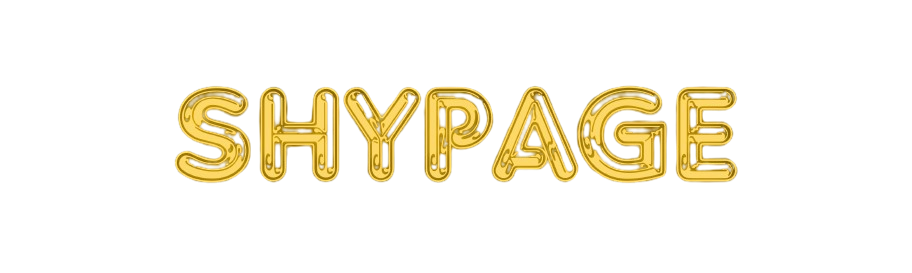KaptaN_35
Yeni Üye
Bilgisayar Donanımında Sık Yapılan Hatalar ve Çözümleri
Bilgisayar donanımı kurmak veya yükseltmek, bilgisayar performansını optimize etmek için harika bir yoldur. Ancak, donanım seçimi ve montajı sırasında yapılan hatalar, performans sorunlarına, donanım arızalarına ve hatta kalıcı hasarlara neden olabilir. Bu makalede, bilgisayar donanımında sıkça yapılan hataları ve bu hataları nasıl önleyebileceğinizi ele alacağız.1. Yanlış Donanım Seçimi
Yanlış bileşen seçimi, performans sorunlarına veya uyumsuzluklara yol açabilir. Örneğin, yanlış soket tipine sahip bir işlemci veya uyumsuz bir RAM modülü seçmek yaygın hatalardan biridir.Çözüm:
- Uyumluluk Kontrolü: İşlemci, RAM, anakart ve diğer bileşenlerin uyumlu olduğundan emin olun. Üretici web sitelerinden ve teknik belgelerden bu bilgileri kontrol edin.
- Geleceğe Yönelik Planlama: İhtiyaçlarınıza ve gelecekte yapmayı planladığınız yükseltmelere göre uygun bileşenleri seçin. Örneğin, daha fazla RAM desteği sunan bir anakart tercih edin.
2. Yetersiz Güç Kaynağı (PSU) Seçimi
Bilgisayarınız için yetersiz bir güç kaynağı seçmek, sistem kararlılığı sorunlarına ve bileşenlerin zarar görmesine neden olabilir. Güç kaynağının watt değeri ve verimliliği önemlidir.Çözüm:
- Güç Hesaplayıcıları Kullanın: Bilgisayar bileşenlerinizin toplam güç tüketimini hesaplamak için çevrimiçi güç hesaplayıcı araçlarını kullanın.
- Yüksek Verimlilik Sertifikalı PSU Seçin: 80 Plus Gold veya daha üstü sertifikalı bir PSU, hem enerji tasarrufu sağlar hem de güvenilir bir güç dağıtımı sunar.
3. Hatalı Montaj ve Kablolama
Hatalı montaj veya kablolama, bilgisayarın çalışmamasına, kısa devrelere ve donanım hasarlarına yol açabilir. Örneğin, CPU soğutucusunun yanlış montajı veya güç kablolarının düzgün bağlanmaması sıkça yapılan hatalardandır.Çözüm:
- Montaj Kılavuzlarını Takip Edin: Her bileşen için montaj kılavuzlarını dikkatlice okuyun ve adım adım takip edin.
- Kablo Yönetimi Yapın: Kabloların düzenli olmasına dikkat edin. Gereksiz kablo karmaşası hava akışını engelleyebilir ve kısa devre riskini artırabilir.
4. Termal Macun Uygulama Hataları
İşlemci ve soğutucu arasında uygun bir termal macun uygulaması yapılmadığında, soğutma performansı düşebilir ve işlemci ısınma sorunları yaşayabilir.Çözüm:
- Doğru Miktarda Termal Macun Kullanın: Fazla veya az termal macun kullanımı, ısı transferini olumsuz etkileyebilir. İdeal olarak, nohut büyüklüğünde bir miktar termal macunu işlemcinin ortasına uygulayın.
- Düzenli Olarak Değiştirin: Termal macunun etkinliği zamanla azalabilir. Özellikle yoğun kullanımda, yılda bir kez termal macunu yenilemek önemlidir.
5. Yetersiz Soğutma Çözümleri
Yetersiz soğutma, bilgisayar bileşenlerinin aşırı ısınmasına ve performans kaybına neden olabilir. Yanlış boyut veya türde fan kullanımı veya yetersiz hava akışı, yaygın soğutma hatalarıdır.Çözüm:
- Uygun Soğutucu ve Fan Seçimi: İşlemciniz ve kasanız için uygun boyutta ve yeterli hava akışı sağlayan fanlar seçin.
- Kasa Hava Akışını Optimize Edin: Kasada hava akışını optimize etmek için fanları doğru konumlandırın. Ön taraftan hava girişi, arka ve üst taraftan hava çıkışı sağlamak, ideal soğutma için önemlidir.
6. BIOS/UEFI Güncellemelerini İhmal Etmek
Eski BIOS veya UEFI sürümleri, yeni donanımlarla uyumsuzluk sorunlarına ve performans problemlerine neden olabilir.Çözüm:
- BIOS/UEFI Güncellemelerini Kontrol Edin: Anakart üreticisinin web sitesinden en son BIOS/UEFI güncellemelerini indirip kurun. Güncellemeler, donanım uyumluluğunu ve sistem kararlılığını artırabilir.
7. Sürücü Güncellemelerini Atlamak
Donanım sürücülerinin güncel olmaması, performans sorunlarına ve donanımın tam kapasitede çalışmamasına yol açabilir.Çözüm:
- Sürücü Güncellemelerini Yapın: İşletim sistemi ve donanım sürücülerini düzenli olarak güncelleyin. Özellikle ekran kartı ve anakart sürücülerini güncel tutmak önemlidir.
- Otomatik Güncelleme Araçları Kullanın: Donanım üreticilerinin sunduğu otomatik güncelleme araçlarını kullanarak, sürücülerinizi güncel tutabilirsiniz.
8. Yetersiz RAM Kapasitesi ve Hatalı Konfigürasyon
Yetersiz RAM kapasitesi veya RAM modüllerinin hatalı yerleştirilmesi, bilgisayar performansını olumsuz etkileyebilir.Çözüm:
- Yeterli RAM Kapasitesi Kullanın: Kullanım senaryonuza göre yeterli miktarda RAM seçin. Oyun ve profesyonel uygulamalar için en az 16GB RAM önerilir.
- Dual Channel Konfigürasyonu Kullanın: Maksimum performans için RAM modüllerini çift kanal (dual channel) konfigürasyonunda kullanın. Bu, bellek bant genişliğini artırarak performansı iyileştirir.
9. Yetersiz Depolama Seçimi
Yavaş veya yetersiz depolama birimleri, bilgisayarın genel performansını olumsuz etkileyebilir. Özellikle HDD yerine SSD kullanmamak, sistem hızını düşürür.Çözüm:
- SSD Kullanımı: İşletim sistemi ve sık kullanılan uygulamalar için bir SSD kullanın. SSD’ler, HDD’lere göre çok daha hızlıdır ve genel sistem performansını önemli ölçüde artırır.
- Yeterli Depolama Alanı Sağlayın: Depolama kapasitenizi ihtiyaçlarınıza göre seçin. Yetersiz depolama alanı, performans sorunlarına ve veri kaybına yol açabilir.
10. Bilgisayarın Yeterince Temiz Tutulmaması
Bilgisayarın içinin düzenli olarak temizlenmemesi, toz birikmesine ve soğutma performansının düşmesine neden olabilir.Çözüm:
- Düzenli Temizlik Yapın: Bilgisayarın içini düzenli olarak temizleyin. Özellikle fanlar ve ısı emiciler üzerinde biriken tozları temizlemek, soğutma performansını artırır.
- Toz Filtreleri Kullanın: Kasa fanlarının önüne toz filtreleri ekleyin. Bu filtreler, toz girişini azaltarak sistemin daha temiz kalmasını sağlar.